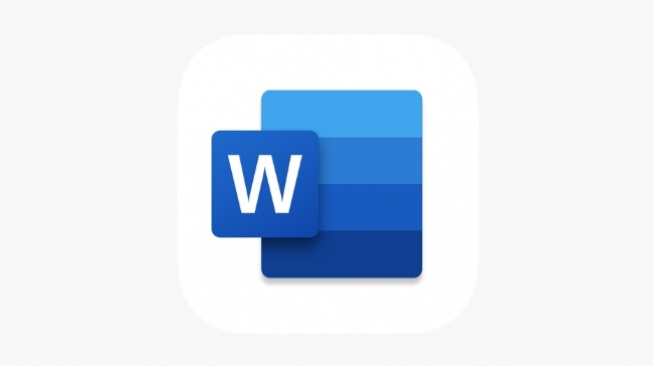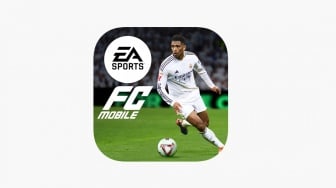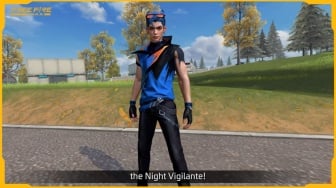Untuk melakukan ini, cukup klik di dalam kotak dan ketik teks yang Anda inginkan. Anda juga dapat memformat teks, seperti mengubah font, ukuran, warna, dan lainnya.
Langkah 5: Pindahkan Kotak
Langkah terakhir adalah memindahkan kotak ke tempat yang Anda inginkan di dokumen Anda. Untuk melakukannya, Anda dapat mengklik dan menyeret kotak tersebut ke lokasi yang diinginkan.
Anda juga dapat mengubah posisi kotak dengan masuk ke tab Format dan memilih opsi Kotak Teks. Dari sana, Anda dapat mengatur posisi kotak.
Itulah cara membuat kotak di Microsoft Word dengan mudah dan cepat. Sekarang, Anda tidak perlu bingung lagi bagaimana cara membuat kotak di Microsoft Word. Semoga tutorial Microsoft Word di atas bermanfaat!
Kontributor : Damai Lestari